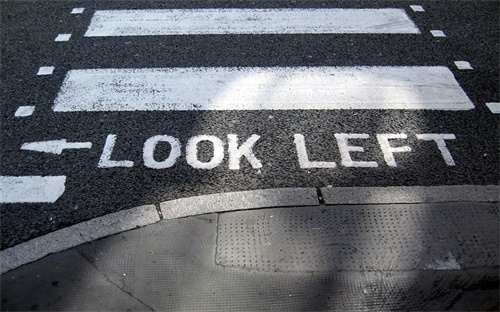如何用PS将照片快速转成素描漫画效果?将照片转换为素描和漫画效果的方法有很多,很多方法转出来的都不是太逼真,下面我分享一下我会的转素描的方法,这个方法可以模拟出素描的笔触对比图操作步骤素描1、将照片导入ps,并按ctrl j复制一个图层2、按快捷键alt shift U将新建的图层去色,然后将去色的这个图层按ctrl j再复制一层3、按快捷键ctrl i将“图层1拷贝”转换为反色,然后将图层模式改为“颜色减淡”4、点击【滤镜】-【其他】-【最小值】,参数按照自己的感觉来(我的参数如下)5、设置好【最小值】后,素描的轮廓就出来了,素描讲究明暗对比嘛,那我们下一步就要把图片的暗部找出来。
如何用PS将照片快速转成素描漫画效果?

如何用PS将照片快速转成素描漫画效果?将照片转换为素描和漫画效果的方法有很多,但是很多方法转出来的都不是太逼真,下面我分享一下我会的转素描的方法,这个方法可以模拟出素描的笔触对比图操作步骤素描1、将照片导入ps,并按ctrl j复制一个图层2、按快捷键alt shift U将新建的图层去色,然后将去色的这个图层按ctrl j再复制一层3、按快捷键ctrl i将“图层 1 拷贝”转换为反色,然后将图层模式改为“颜色减淡”4、点击【滤镜】-【其他】-【最小值】,参数按照自己的感觉来(我的参数如下)5、设置好【最小值】后,素描的轮廓就出来了,但是素描讲究明暗对比嘛,那我们下一步就要把图片的暗部找出来。
双击刚才调整好的这个图层,进入【图层样式】,将下图红框所示的部分,按住alt键拉到一定位置,这样如图所示,黑色的部分就找回来了。6、现在已经初具素描雏形了,但是还缺乏一些笔触,下面我们就在制造一些画笔的感觉。新建一个图层,填充为黑色7、点击【滤镜】-【杂色】-【添加杂色】,选择【单色】,数量看感觉来8、再次点击【滤镜】,选择【模糊】-【动感模糊】9、参数如图,注意调整模糊的角度,然后点击【确认】10、最后,将图层模式调整为【滤色】就可以啦,如果觉得笔触太硬,可以通过调整【不透明度】来调整。
文章TAG:如何用ps弄成漫画 让神奇的头像转换成漫画 如何 何用 弄成